この記事には広告を含む場合があります。
記事内で紹介する商品を購入することで、当サイトに売り上げの一部が還元されることがあります。
ども。あいしんくいっと(@ithinkitnet)です。
今回はWindows10のhostsを簡単に編集してホストの名前解決を行う方法について書いておきたいと思います。
Windows使ってると、ちょっとした名前解決をhostsに登録して行うことがあります。
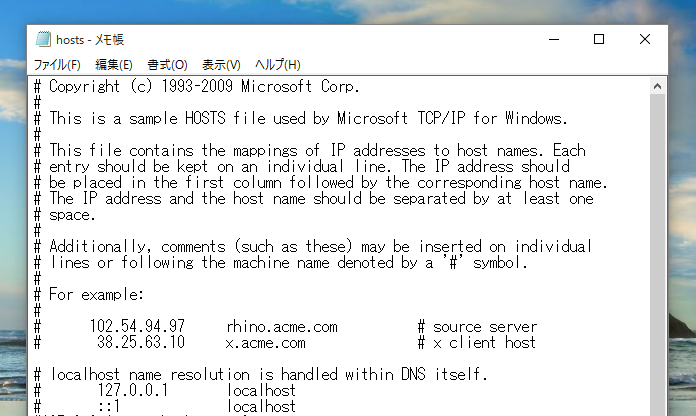
DNSによる名前解決よりも優先され、手軽に変更出来るので検証作業には便利なんですよね。
でも、
Windows10だとhostsファイルを直接編集しようとすると、このように怒られてしまいますw
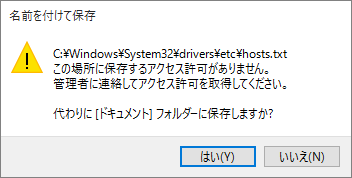
キチンとした管理者権限を持った(Administratorsグループ)ユーザでhostsを編集しようとしても、このありさまですw
では、Windows10のhostsファイルをどうすれば編集出来るのでしょうか?
Windows10でhostsを簡単に編集する2つの方法
Windows10のhostsを簡単に編集する方法は2つあります。
ちなみにWindowsのhostsファイルは以下の場所にあります。
C:\Windows\System32\drivers\etc\hostsファイル名を指定して実行で「drivers」と入力して実行することでショートカットして簡単にhostsまでたどり着くことが出来ます。(ちょっとした豆知識ですw)
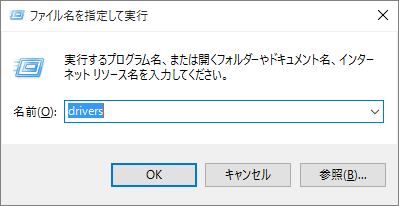
hostsの場所と簡単に開く方法についてはこちらの記事参照。
 Windowsのhostsファイルの場所と超簡単に開く方法
Windowsのhostsファイルの場所と超簡単に開く方法
Windowsショートカットについては下記の記事を参照。
 【保存版】便利なWindowsショートカットキー23個!出し惜しみ一切ナシ!
【保存版】便利なWindowsショートカットキー23個!出し惜しみ一切ナシ!
hostsを他の場所に移動し、編集して戻す
hostsファイル編集方法、1つ目。
これが一番簡単かつ、手っ取り早いhostsファイルの編集方法だと思います。
hostsファイルをデスクトップ等に移動して編集します。
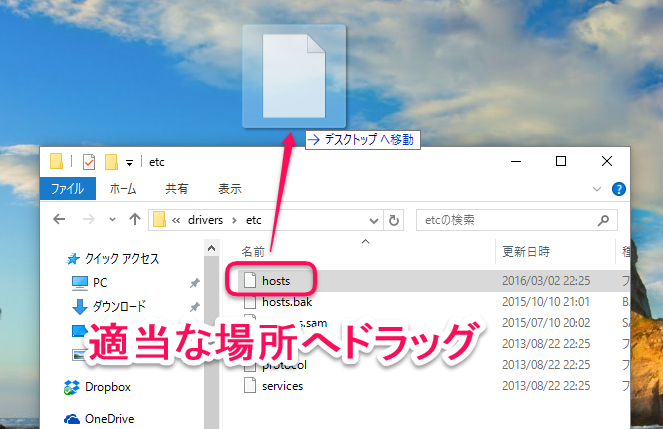
この時、以下の警告が出ますが無視してください。
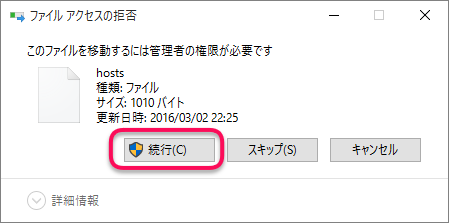
hostsファイルの編集が完了したら元の場所に置きなおします。
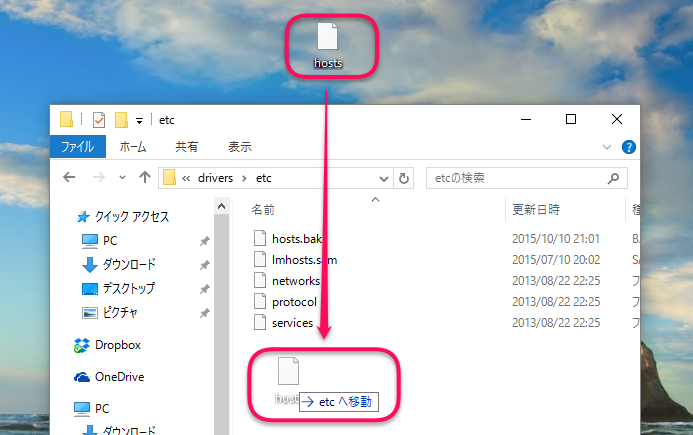
hostsファイルを戻す際、警告が出力されますが無視して「続行」してhostsファイルを置いて下さい♪
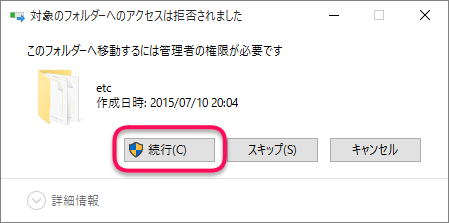
これでhostsファイルの更新は完了です。
hostsに登録したエントリが実際に反映されたかどうかはnslookupコマンドよりもpingコマンドで調べるほうが早いです。
メモ帳を管理者として実行し、編集を行う
hostsファイル編集方法、2つ目。
上の方法を知るまでは、この方法でhostsファイルを編集していました。
こちらも簡単なので好みに合わせて使ってください。
Windowsアクセサリからメモ帳を「管理者として実行」で起動します。
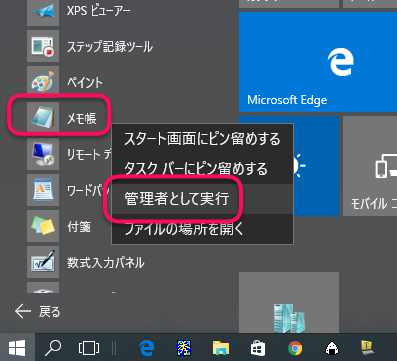
後は起動したメモ帳でhostsファイルを開いて修正を行うだけです。
hostsファイルのパスは以下。
C:\Windows\System32\drivers\etc\hosts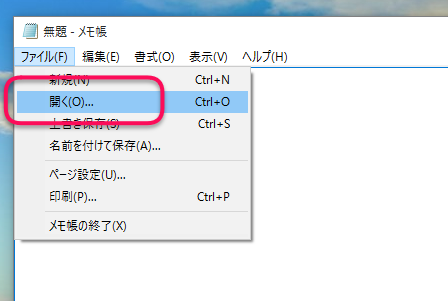
これでhosts編集は完了。
どちらの編集方法も簡単と言えば簡単なんですけどね・・・。
しかも、同じくらいの手順なので、どちらを選ぶかは好みの問題ですね。
ただ、Windows10だとメモ帳を管理者で開くまでの所作が面倒なのがちょっとね。。。
他にも方法はあるのでしょうけど、今回紹介した2通りの方法を覚えておけば、Windows10でのhosts編集は事足りると思います。
ちなみにメモ帳を管理者で簡単に開く方法については以下の記事もどうぞ!
 Windows10でメモ帳を管理者権限で一瞬で開く方法
Windows10でメモ帳を管理者権限で一瞬で開く方法
Linuxでも同様にhostsによる名前解決が可能です。
 Linuxでhosts登録して名前解決する方法
Linuxでhosts登録して名前解決する方法
 ithinkit
ithinkit
以上、あいしんくいっとでした(・ω・)ノ




記事にしていただき
助かりました。
ありがとうございます。
お役に立てたようで良かったです!
実際にhostsに反映されたかどうかはnslookupコマンドよりもpingコマンドで確認するほうが良いです。
「確認」ではなく、査べるのでは?
確認は、確かにそうだと認めること。はっきり認めること。ではないですか?
おっしゃる通りですね。
「確認」ではなく、「調べる(査べる)」が正しい表現ですね。
修正しておきます。
もしくは拡張子を.txtにしてもできますよ!
確かに拡張子を変えることでも対応出来ますね!